 En este tutorial vamos ver como se instala la versión de GLPI 0.90.5 cambia completamente la interfaz. a mi gusto mucho más amigable y agradable. Este Tutorial de instalación nos va a servir de base también para configurar la unión con la herramienta OCS Inventory. De esta manera vamos a poder llevar un inventario detallado de toda la tecnología de la empresa de forma automática.
En este tutorial vamos ver como se instala la versión de GLPI 0.90.5 cambia completamente la interfaz. a mi gusto mucho más amigable y agradable. Este Tutorial de instalación nos va a servir de base también para configurar la unión con la herramienta OCS Inventory. De esta manera vamos a poder llevar un inventario detallado de toda la tecnología de la empresa de forma automática.
Vamos a empezar preparando el servidor ubuntu para la instalación, ya que necesita tener configurado LAMP.
ÍNDICE
1 .- PRE REQUISITOS INSTALACIÓN GLPI 0.90.5
INSTALAR LAMP (Linux Apache Mysql Php)
INSTALAR APACHE
sudo apt–get install apache2
INSTALAR MYSQL
sudo apt–get install mysql–server php5–mysql
INSTALAR PHP
Lo primero tenemos que hacer es posicionarnos en la carpeta de descarga con el siguiente comando:
cd /var/www/html
wget https://github.com/glpi-project/glpi/releases/download/0.90.5/glpi-0.90.5.tar.gz
tar -xvzf glpi-0.90.5.tar.gz
chmod 777 -R glpi
Abrimos un navegador y ponemos la dirección del servidor ubuntu server, en mi caso 192.168.1.100/glpi.
Lo primero que debemos hacer es seleccionar el idioma, en mi caso ESPAÑOL (España)
Marcamos «He leído y ACEPTO los términos de la licencia enunciados arriba.»
Aunque el ultimo paso no lo pueda reconocer como válido nosotros seguimos con la instalación. y damos a CONTINUAR.
Nosotros vamos a utilizar el mismo servidor de mysql donde hemos instalado en los pre-requisitos del sistema LAMP que incluye la Base de datos de MySQL.
Los parámeetros son los siguientes:
Servidor MySQL: localhost
Usuario MySQL: root
Seleccionamos «Crear una base de datos nueva o utilizar una ya existente»: e introducimos glpi
Nos informa que la Base de datos ha sido creada y que ha ido todo bien.

Nos da información de los usuarios y las contraseñas predeterminadas, que son:
usuario: glpi, contraseña: glpi. esta es la cuenta de administrador
usuario: tech, contraseña: tech. la cuenta de técnico
usuario: normal, contraseña: normal. un usuario genérico
usuario: post-only, contraseña: post-only.
Una vez terminado damos a utilizar glpi para entrar

Una vez finalizada la instalación vamos a entrar con el usuario: glpi y contraseña: glpi
Cuando Finalicemos la instalación vamos a borrar la carpeta install/install.php con el siguiente comando:
rm /var/www/html/glpi/install/install.php
Como veis la nueva interfaz es mucho más amigable que la anterior de la versión GLPI 0.85

La instalación de GLPI 0.90.5 ha finalizado con éxito!!!!! a disfrutar!
 En este tutorial vamos ver como se instala la versión de GLPI 0.90.5 cambia completamente la interfaz. a mi gusto mucho más amigable y agradable. Este Tutorial de instalación nos va a servir de base también para configurar la unión con la herramienta OCS Inventory. De esta manera vamos a poder llevar un inventario detallado de toda la tecnología de la empresa de forma automática.
En este tutorial vamos ver como se instala la versión de GLPI 0.90.5 cambia completamente la interfaz. a mi gusto mucho más amigable y agradable. Este Tutorial de instalación nos va a servir de base también para configurar la unión con la herramienta OCS Inventory. De esta manera vamos a poder llevar un inventario detallado de toda la tecnología de la empresa de forma automática.

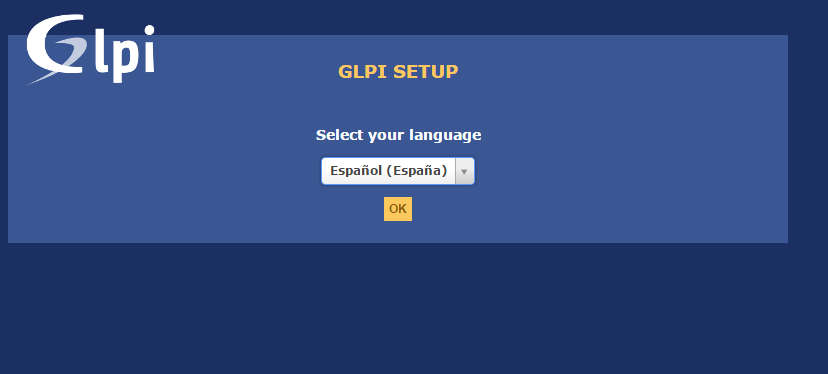
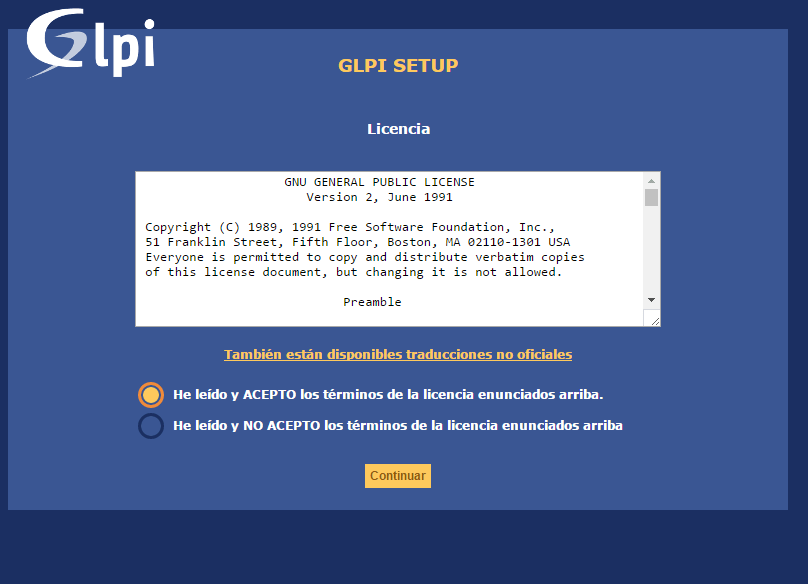
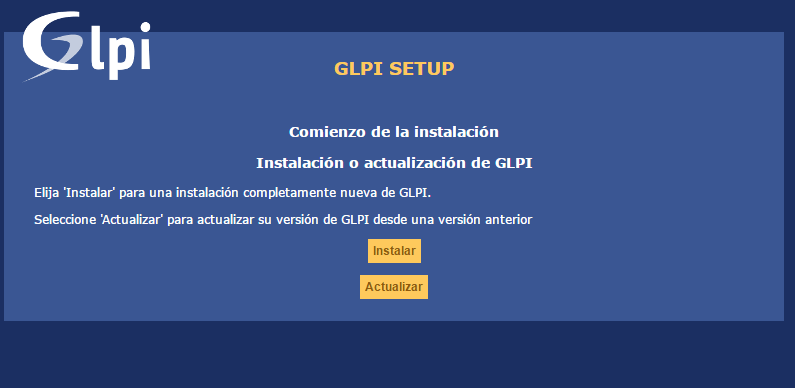
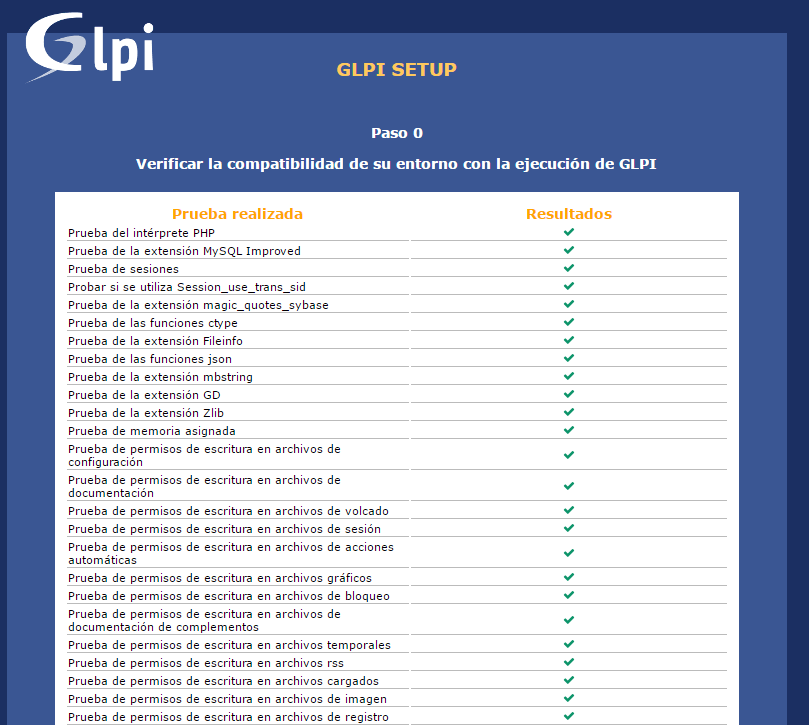
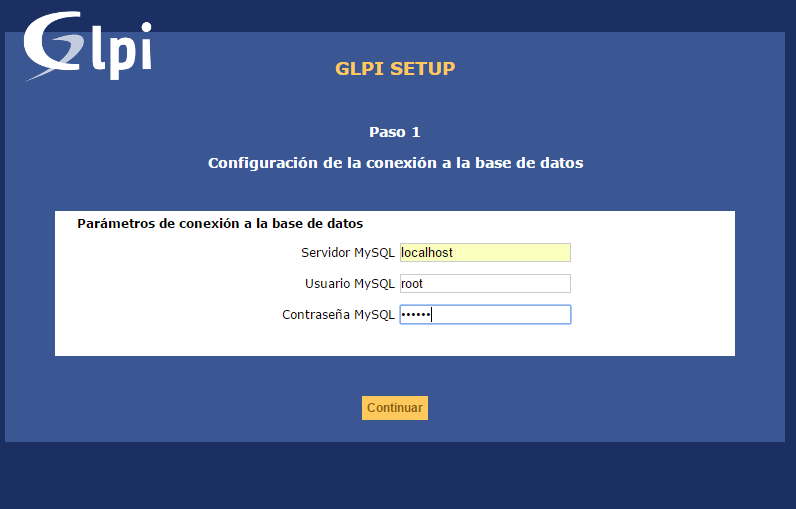
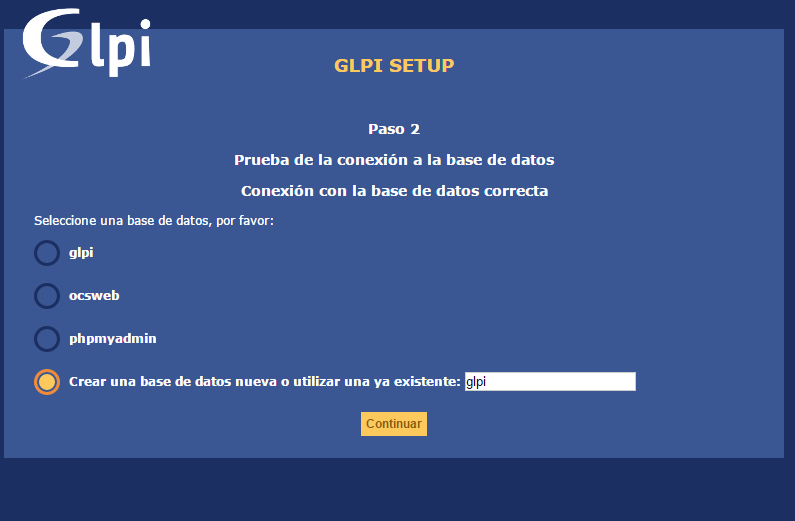
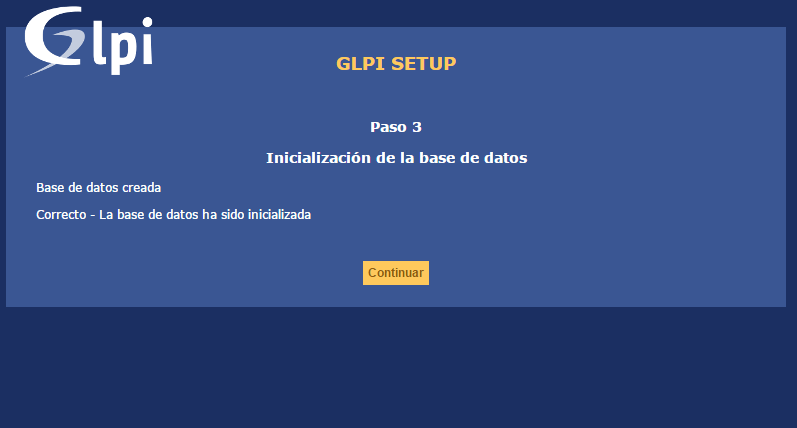
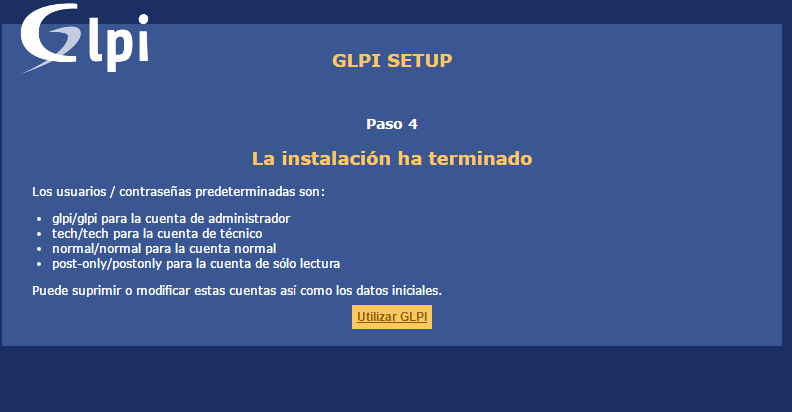
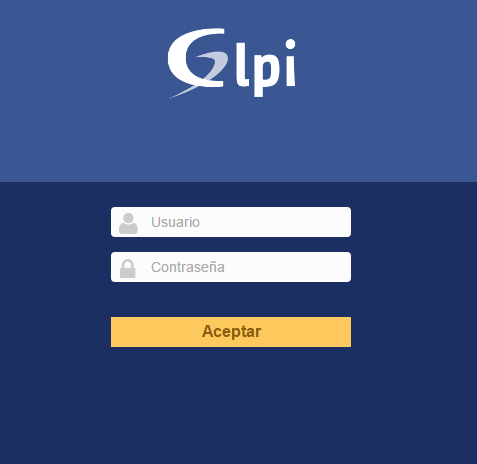
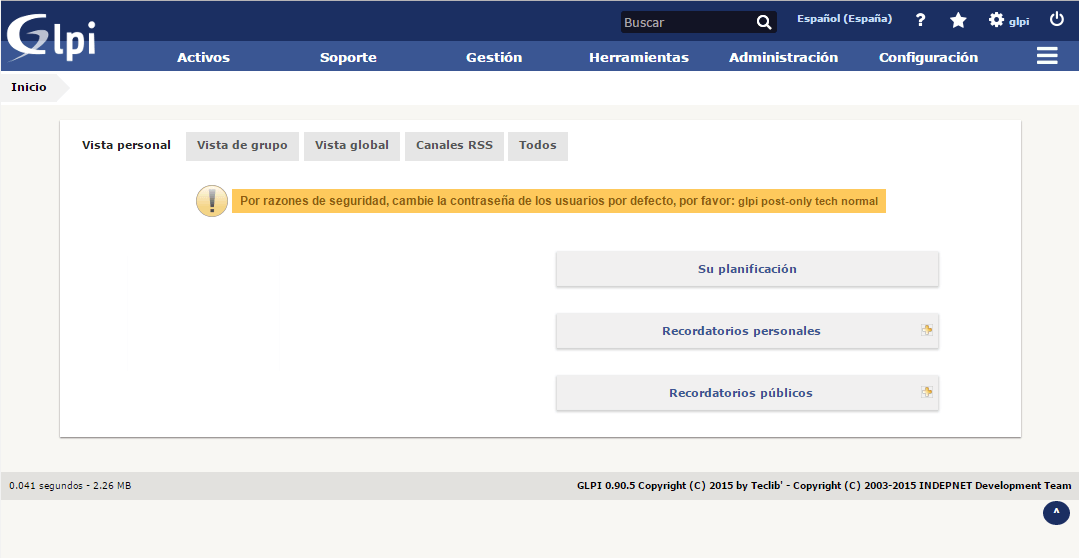
Buen Tuto!, si que cambia la interfaz! estaba un poco obsoleta
Si, era lo que decía que GLPI le ha dado un buen lavado de cara.
Gracias por seguirnos!
Muy bueno el tutorial.
Agradecido.
Gracias a tí por seguirme!